如何将苹果imacwin7升级为win10系统
来源:Win7之家
时间:2023-08-02 08:33:36 169浏览 收藏
小伙伴们有没有觉得学习文章很有意思?有意思就对了!今天就给大家带来《如何将苹果imacwin7升级为win10系统》,以下内容将会涉及到,若是在学习中对其中部分知识点有疑问,或许看了本文就能帮到你!
苹果mac系统是一个相对稳定的操作系统,用于苹果电脑。然而,仍然有很多苹果电脑用户不熟悉mac系统,并选择在他们的苹果电脑上安装windows系统。一些朋友想在苹果mac上升级win7win10系统。下面的小系列将向你展示如何在苹果iMac上升级到Windows 10系统。
1.在win7系统上打开:https://www.microsoft.com/zh-cn/software-download/windows10,然后点击立即升级。
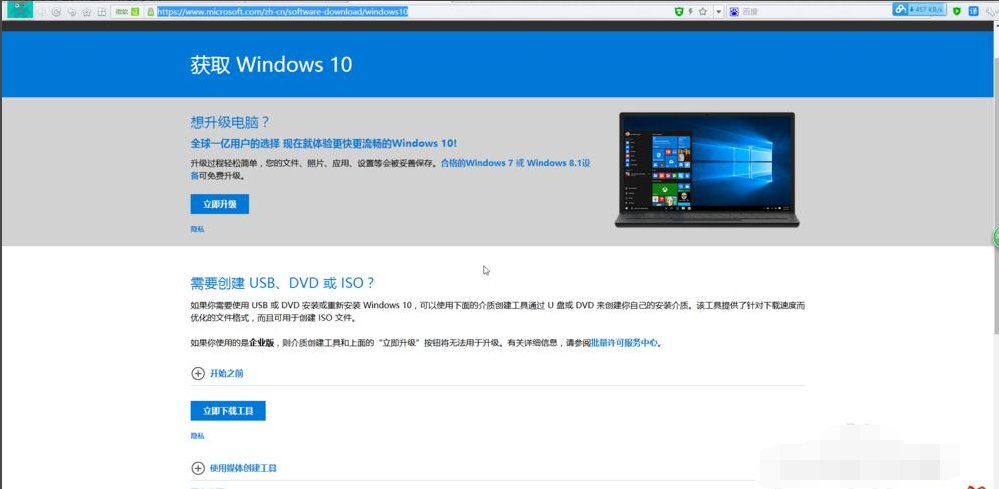
2.然后弹出下载选择框,选择下载地点,等待下载完成。
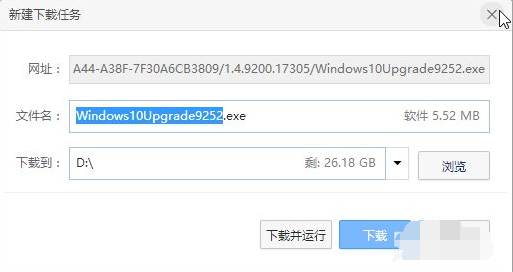
3.下载后,双击图标。如果出现XXX应用程序允许更改计算机吗?点击对话框中的是。等一会儿,就会出现一个显示准备Windows10的页面。
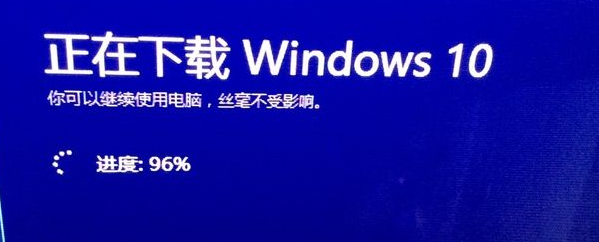
4.几分钟后,会出现你想做什么操作?点击立即升级计算机,然后按下下一步。
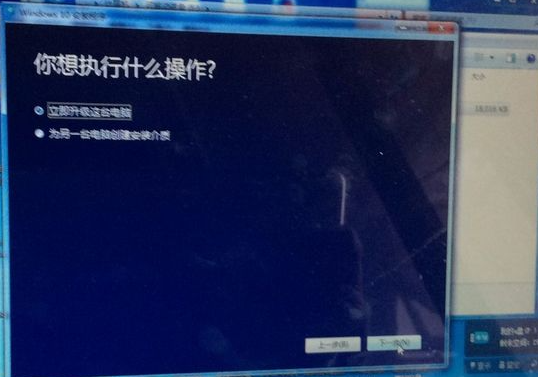
5.如果内存不足,就会出现我们需要8GB的硬盘空间(注:不包括U盘和外部存储器,电脑必须有自己的内部磁盘)。
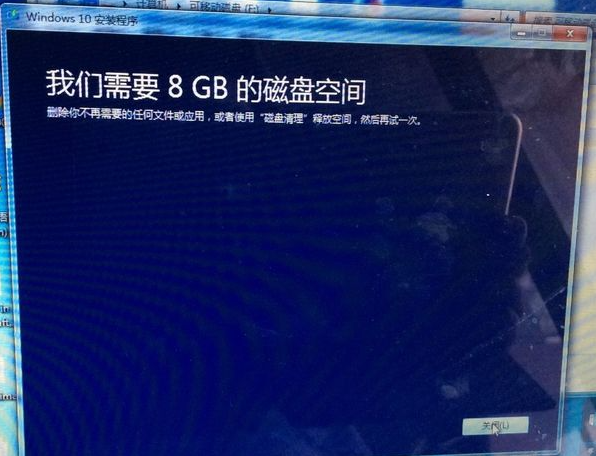
6.接下来会出现下载Windows10的界面,等10分钟左右再下载。

7.下载后,会出现许可条款界面,点击接受。
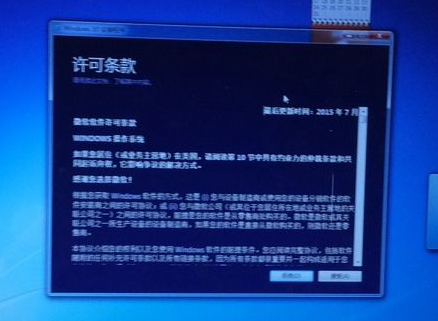
8.出现确保你准备好安装的字样,等一会儿,然后点击下一步。
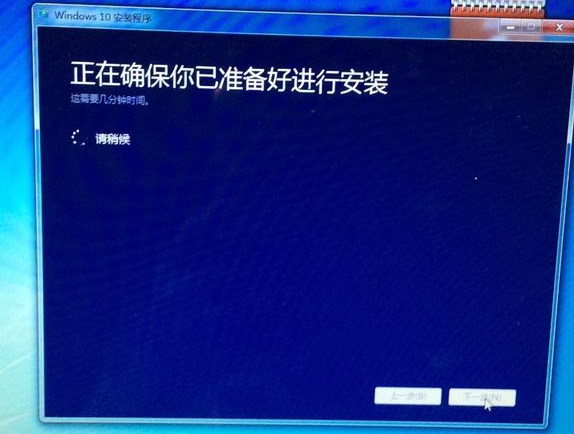
9.然后,大约需要十分钟才能进入安装页面。安装时,系统会反复重启。
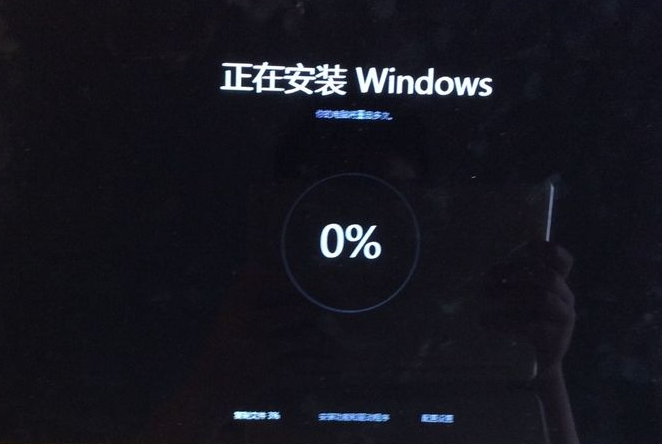
安装完成后,进入配置Windows界面,进行语言、WiFi连接和个性化设置等。,并根据自己的情况进行选择。win10安装完成后。
以上是苹果imacwin7升级win10系统教程,希望对大家有所帮助。
以上就是本文的全部内容了,是否有顺利帮助你解决问题?若是能给你带来学习上的帮助,请大家多多支持golang学习网!更多关于文章的相关知识,也可关注golang学习网公众号。
-
501 收藏
-
501 收藏
-
501 收藏
-
501 收藏
-
501 收藏
-
414 收藏
-
219 收藏
-
111 收藏
-
130 收藏
-
491 收藏
-
320 收藏
-
403 收藏
-
461 收藏
-
265 收藏
-
210 收藏
-
182 收藏
-
465 收藏
-

- 前端进阶之JavaScript设计模式
- 设计模式是开发人员在软件开发过程中面临一般问题时的解决方案,代表了最佳的实践。本课程的主打内容包括JS常见设计模式以及具体应用场景,打造一站式知识长龙服务,适合有JS基础的同学学习。
- 立即学习 543次学习
-

- GO语言核心编程课程
- 本课程采用真实案例,全面具体可落地,从理论到实践,一步一步将GO核心编程技术、编程思想、底层实现融会贯通,使学习者贴近时代脉搏,做IT互联网时代的弄潮儿。
- 立即学习 516次学习
-

- 简单聊聊mysql8与网络通信
- 如有问题加微信:Le-studyg;在课程中,我们将首先介绍MySQL8的新特性,包括性能优化、安全增强、新数据类型等,帮助学生快速熟悉MySQL8的最新功能。接着,我们将深入解析MySQL的网络通信机制,包括协议、连接管理、数据传输等,让
- 立即学习 500次学习
-

- JavaScript正则表达式基础与实战
- 在任何一门编程语言中,正则表达式,都是一项重要的知识,它提供了高效的字符串匹配与捕获机制,可以极大的简化程序设计。
- 立即学习 487次学习
-

- 从零制作响应式网站—Grid布局
- 本系列教程将展示从零制作一个假想的网络科技公司官网,分为导航,轮播,关于我们,成功案例,服务流程,团队介绍,数据部分,公司动态,底部信息等内容区块。网站整体采用CSSGrid布局,支持响应式,有流畅过渡和展现动画。
- 立即学习 485次学习
